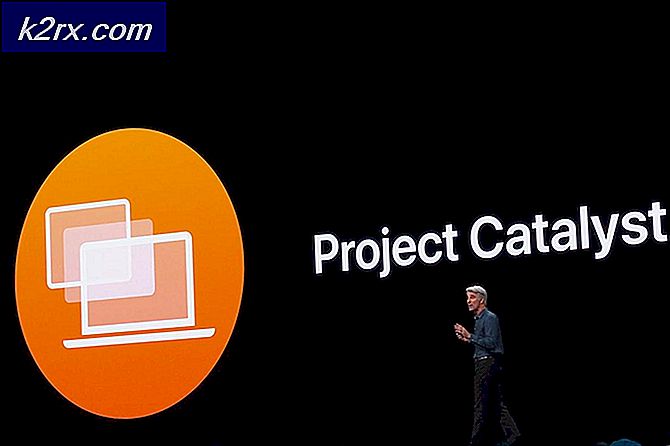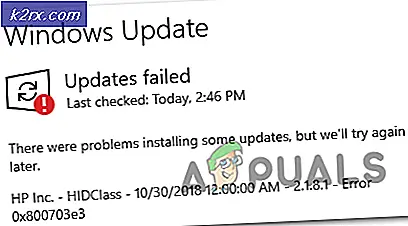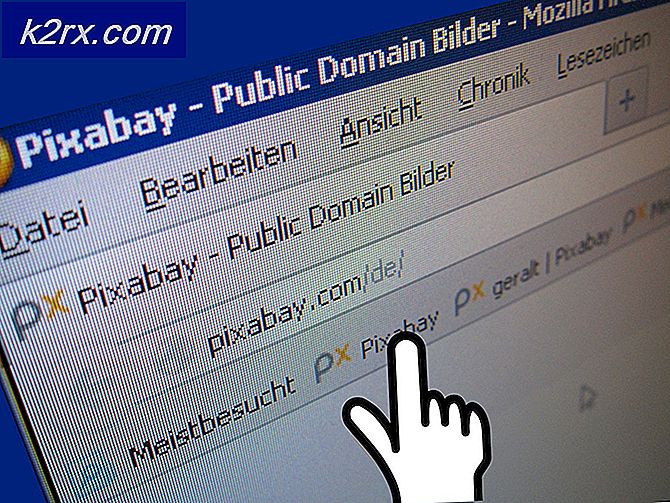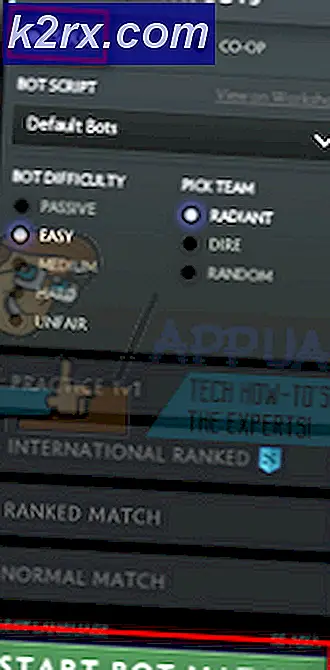Sådan aktiveres Telnet i Windows 10
Telnet-klienten er et værktøj, der bruges til at teste netværksforbindelse og hjælpe med at administrere det. Værktøjet bruges ofte af udviklere og administratorer. Det blev integreret i Windows 10 og kan bruges på det via kommandoprompten. Værktøjet er dog som standard deaktiveret på operativsystemet. Det var sandsynligvis deaktiveret for at spare ressourceforbrug, fordi gennemsnitsforbrugeren slet ikke har brug for værktøjet.
I denne artikel vil vi lære dig de nemmeste metoder til at aktivere applikationen på Windows 10. Sørg for at følge trinene nøje for at undgå konflikt.
Sådan aktiveres Telnet i Windows 10?
Telnet-klienten er inkluderet i Windows 10 som en ny funktion, men den er som standard deaktiveret. Det er ret almindeligt, at Windows deaktiverer visse funktioner, som gennemsnitsforbrugeren ikke bruger til at reducere ressourceforbruget. Der er mange metoder til at aktivere klienten, men vi vil fokusere på to af de nemmeste i denne artikel.
Metode 1: Gennem PowerShell
Telnet-funktionen kan let opdateres via Powershell ved hjælp af en simpel kommandolinje. For at aktivere funktionen via PowerShell:
- Tryk på “Windows” + “R”For at åbne Kør-prompten.
- Indtaste "Powershell”Og tryk på "Flytte" + “Ctrl” + "Gå ind" at give administrative rettigheder.
- Indtast følgende kommando, og tryk på “Gå ind“.
dism / online / Enable-Feature / FeatureName: TelnetClient
- Vent til kommandoen behandles, og funktionen aktiveres.
Metode 2: Gennem kontrolpanel
Hvis ovenstående proces ikke virker for dig, kan du prøve en anden tilgang, da funktionen også kan aktiveres via kontrolpanelet. For det:
- Tryk på “Windows” + “R”-Knapper samtidigt for at åbne køreprompten.
- Indtaste "Kontrolpanel”Og tryk“Gå ind“.
- Klik på “Udsigt Ved”Valgmulighed og vælg“Lille Ikoner“.
- Klik på “Windows Funktioner”Valgmulighed og vælg“Slå Windows-funktioner til eller fra”I venstre rude.
- Rul ned og kontroller “Telnet Klient" mulighed.
- Klik på "Okay”For at aktivere klienten.
Kontrol af, om klienten er aktiveret:
Efter at have udført en af de to metoder, der er anført ovenfor, er Telnet-klienten sandsynligvis blevet aktiveret. For at kontrollere, at:
- Tryk på “Windows” + “R”-Knapper samtidigt for at åbne“ Kør ”-prompten.
- Indtaste "cmd”Og tryk“Flytte” + “Ctrl” + “Gå ind”For at give administrative rettigheder.
- Indtaste "Telnet”Og tryk“Gå ind”
- Kontroller, om kommandoen fungerer.